Recension av Intego: Snabb expertöversikt
Intego är marknadens bästa antivirus för Mac-datorer. Det är inte lätt att hitta ett bra antivirus för Mac, men efter att ha testat nästan alla antivirusprogram för macOS kan jag bekräfta att Intego är min favorit. Deras antivirus är inte perfekt, men Intego har gjort många bra saker med sina två skyddsmotorer för macOS, VirusBarrier och NetBarrier. Båda presterade exceptionellt väl under mina tester.
Integos Mac Premium Bundle X9 har även fantastiska tillägg, som:
- Mac Washing Machine — systemrensare- och optimerare.
- Personal Backup — avancerat verktyg för datasäkerhetskopiering.
- ContentBarrier — föräldrakontroll (mycket bättre än Macs föräldrakontroll).
- Och mer…
Så, är Intego värt pengarna? Absolut! Det finns några saker som skulle kunna förbättras, som att ha ett enda gränssnitt, bättre instruktioner på några ställen, och en VPN som är inkluderad i huvudpaketet. Men överlag är Intego en fantastisk produkt som fick toppbetyg för virusskydd för macOS, användarvänlighet och totalt värde för pengarna. Det är också billigare än de flesta andra antivirusprogram specifikt för Mac; vilket är anledningarna till att den rankades som #1 antivirus för Mac år 2024. Intego kommer även med en 14 dagars gratis provperiod och 30 dagars pengarna tillbaka-garanti, så du kan prova det riskfritt.
| 🏅 Total rankning | 5 av 71 antivirus-program |
| 🔥 Brandvägg | ✅ |
| 🌐 VPN | ✅
(separat köp) |
| 🎁 Gratisversion | ❌ |
| 💵 Priser | Från 19,99 US$ / år |
| 💰 Pengarna tillbaka-garanti | 30 dagar |
| 💻 Operativsystem | Mac |
Intego recension – Fullständig översikt
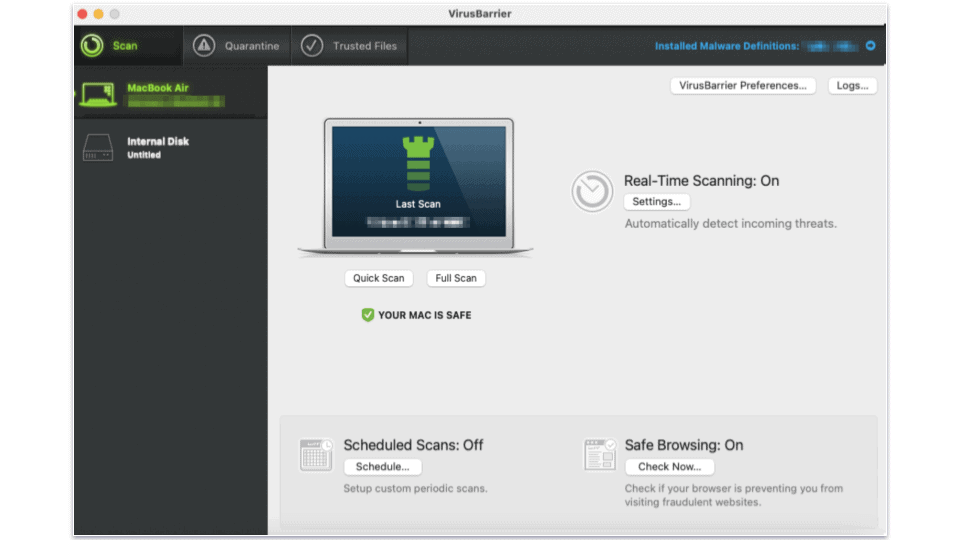
Intego är mitt favoritval när det kommer till internetsäkerhetspaket för Mac år 2024. Förutom att det upptäckte och tog bort all Mac-specifik skadlig mjukvara under mina tester så inkluderar Intego en rad extra säkerhetsfunktioner som är avsevärt bättre än både Apples inbyggda skydd och andra Mac-baserade antivirusprogram som till exempel MacKeeper.
Jag tycker verkligen om Integos Mac Premium Bundle X9. Detta paket innehåller en utmärkt virusskanner, en brandvägg, dataskydd, verktyg för systemrengöring och föräldrakontroll. Dessutom är det mer funktionellt och är billigare än de flesta andra antivirusprogram för Mac. Intego erbjuder även en utmärkt VPN, även om det kräver en separat prenumeration. Alla abonnemang från Intego kommer med en 30 dagars pengarna tillbaka-garanti.
Intego Säkerhetsfunktioner
- Observera: Om du vill läsa om Integos Antivirus för Windows, klicka här.
VirusBarrier – Skanning av skadlig programvara
VirusBarrier är Integos skanningsverktyg för skadlig programvara. Kontrollpanelen är enkel och lättanvänd, men innehåller ändå allt det viktigaste för virusskydd, som en virusskanner, skydd i realtid, schemalagd skanning och borttagning av skadlig programvara.

Med VirusBarrier kan du köra skanningar av hela din Mac och alla anslutna externa enheter eller iOS-enheter. Så även om Intego inte erbjuder en iOS-app är det fortfarande lätt att säkerställa att din iPhone och iPad inte har några gömda skadliga filer. VirusBarrier har även en funktion för att skanna e-post efter virus (om du använder Apples Mail-app), och den kan även upptäcka skadlig programvara som är gjord för PC, så det finns ingen risk att du sprider infekterade filer till vänner, familj eller kollegor som använder PC.
Integos snabbskanning (“Quick Scan”) tog lite över en minut för att skanna över 170 000 filer, medan en fullständig skanning (“Full Scan”) analyserade över 800 000 filer på min Mac och tog bara två minuter och 30 sekunder! Detta är mycket snabbare än många andra antivirusprogram, även om det för att vara rättvis troligtvis har att göra med min Macs väldigt snabba NVMe-lagring, och inte bara var tack vare Integos inbyggda cachelagringsteknologi som hoppar över tidigare skannade filer som markerats som säkra. Dock testade jag det även på en äldre Mac och snabbskanningen tog då fem minuter (för skanning av över 300 000 filer), och den fullständiga skanningen tog en timme, vilket är genomsnittligt.

Jag uppskattade också hur skanningarna inte påverkade min Macs prestanda nämnvärt, vilket är imponerande med tanke på det robusta skydd som VirusBarrier erbjuder. Genom att använda aktivitetskontroll upptäckte jag att VirusBarrier hade en förhållandevis låg inverkan på min Macs minne och CPU, även när jag hade de maximala skydden aktiverade, vilket är det mest CPU-intensiva alternativet.
Jag upptäckte dock en funktion som heter “Skanna med låg prioritet” i VirusBarriers inställningar, vilken ger prioritet åt datorkraft för andra program som körs under viruskanningar. När den här inställningen är på kan skanningar ta längre tid, men det minskar tröghet och störningar för andra program. Jag gillar detta för det innebär att jag kan köra fullständiga systemskanningar samtidigt som jag streamar HD-film utan någon förlust i prestanda.

VirusBarrier upptäckte nästan alla skadliga provfiler på min enhet, inklusive trojaner, adware och många andra potentiellt skadliga filer.
Intego uppmanade mig att hantera alla hot omedelbart och gav mig tre alternativ:
- Ta bort (“Delete”) – Tar bort den infekterade filen från din Mac.
- Klar (“Done”) – Behåller farliga filer i Karantän.
- Återställ & reparera (“Restore & Repair”) – Tar bort virus från infekterade filer och återställer dem.
Du kan även klicka på Alt/Option för att helt enkelt återställa en fil (utan att reparera den), men du bör bara göra detta om du är säker på att filen felaktigt markerats som skadlig programvara.
Efter varje slutförd skanning klickade jag på Återställ & reparera, men det fungerade inte så bra. Majoriteten av de skadliga filerna reparerades, men när jag kontrollerade loggarna för att få en fullständig genomgång av skanningen lade jag märke till att det stod “Reparation misslyckades” bredvid sex av de potentiellt skadliga filerna. Detta kanske inte är så viktigt (eftersom alla filer har neutraliserats effektivt och hamnat i karantän), men det hade varit trevligt om programvaran hade uppmärksammat mig på det så att jag hade kunnat agera tidigare.
VirusBarrier erbjuder även en funktion för trygg surf, som kontrollerar om en webbläsares anti-phishing-inställningar är aktiverade. Även om det är något användbart tycker jag att det är en överflödig funktion och jag skulle hellre se att Intego erbjuder sina egna inbyggda säkerhetsfunktioner för webben. Med det sagt har MacKeeper har inget skydd mot phishing överhuvudtaget, och VirusBarriers e-postskanning för virus kompenserar bristen på säkerhetsfunktioner.
Integos skydd i realtid är också riktigt bra. Det inspekterar kontinuerligt din Mac efter misstänkta filer eller program. Jag testade det genom att utsätta min Mac för en rad ransomware-simuleringar och realtidsskyddet blockerade genast alla attackerna och visade en varningspopup, vilket gjorde mig säker på att mitt system är konstant skyddat oavsett vad jag laddar ner. Jag uppskattar även hur inställningarna låter dig ta bort karantänmarkeringen från en fil som skannats och visat sig vara säker, så att macOS inte varnar dig när du öppnar den.

Sammanfattningsvis gillar jag VirusBarriers olika alternativ. Skannern är även lätt och snabb, och jag uppskattar att uppföljande skanningar är mycket snabbare än den första. Jag gillar även funktionen för e-postskanning av virus och möjligheten att skanna efter hot på anslutna enheter eller iOS-enheter. Det finns ett alternativ att dra och släppa specifika filer och mappar som du vill att Intego ska inspektera efter virus, vilket är mycket bekvämt. Jag önskar att VirusBarrier hade mer omfattande anti-phishing-skydd, och jag hade varit nöjdare om jag fått aviseringar om potentiella problem med filer i karantän. Men överlag anser jag att VirusBarrier är en stark virusskanner som erbjuder högklassigt skydd för Mac-datorer.
NetBarrier – Brandvägg för Mac

NetBarrier är en avancerad brandväggsfunktion som verkligen gör Intego unikt jämfört med andra antivirusprodukter som är fokuserade på Mac. NetBarrier är också en stor förbättring jämfört med Apples inbyggda brandvägg för Mac.
Jag gillar hur NetBarrier automatiskt upptäcker vilket nätverk du använder. Beroende på om det är ditt hemmanätverk, jobbnätverk eller ett offentligt Wi-Fi-hotspot ändrar det dina brandväggsäkerhetsinställningar. Jag testade den här funktionen på mitt lokala fiks Wi-Fi-hotspot, och NetBarrier ändrade automatiskt mina brandväggsinställningar för att säkerställa att min MacBook skyddades från hot kopplade till offentliga Wi-Fi-nätverk. Men jag kunde också manuellt ändra mina inställningar för att antingen Tillåta (“Allow”) eller Blockera (“Block”) både inkommande och utgående internetanslutningar samt inkommande och utgående lokala (LAN) anslutningar.

NetBarrier informerar dig när appar eller bakgrundsskript försöker ansluta till internet, och ger dig alternativet att tillåta eller blockera anslutningar. Under mina tester blev jag överraskad över att se att appar som jag inte ens använde kontinuerligt försökte ansluta till internet.

Fliken Program (“Applications”) ger en användbar översikt över de program som försöker ansluta till internet. Du får även alternativet att tillåta, blockera eller begära att program ska fråga om tillstånd innan de gör några anslutningar.

Totalt sett gillar jag verkligen NetBarriers brandvägg. Intego har gjort ett utmärkt jobb med den här funktionen, vilken en del av de bästa antivirusprogrammen för Mac, som TotalAV, inte ens erbjuder. Brandväggen är lätt att navigera i, har en enkel layout, har mycket bättre funktionalitet än Apples inbyggda brandvägg och inkluderar funktioner som hjälper till att blockera oönskade internetanslutningar.
ContentBarrier – Föräldrakontroll

ContentBarrier är Integos program för föräldrakontroll, och jag kan med säkerhet säga att det är ett av de bästa på marknaden. Det är ganska avancerat jämfört med Apples inbyggda föräldrakontroll för Mac, och har också ett antal funktioner som även Norton och Kaspersky, som har några av de bästa inbyggda föräldrakontrollerna på marknaden, inte erbjuder.
ContentBarrier har alla de grundläggande verktygen för föräldrakontroll, samt några riktigt användbara tillägg. Det låter dig blockera specifika webbplatser och program, schemalägga tider då dina barn kan komma åt internet, och blockera eller filtrera snabbmeddelanden, e-post, filöverföringar och anslutningar till spelservrar samt ljud-/videoutrustning – och allt är helt anpassningsbart.
ContentBarrier har även avancerade funktioner som tangenttryckningsspårning och skärminspelning. Du kan även välja att få regelbundna rapporter via e-post om hur ditt barn använder sin Mac, och se vilka sajter de besökt, skickade och mottagna e-postmeddelanden, chatt-historik och mer.
Du kan blockera hela kategorier av webbplatser, som spel och innehåll för vuxna, och välja enskilda sajter som du antingen vill blockera eller lita på. Du kan också välja att blockera alla sidor utom utvalda webbplatser och få ditt barn att be om tillstånd innan de får tillträde till blockerade sajter.

Det jag gillar mest med ContentBarrier är dock deras funktioner för att skydda mot pedofiler. De erbjuder “chattfiltrering” för att förhindra olämpliga meddelanden från att skickas eller tas emot över huvud taget, och du kan välja från ett urval av tvivelaktiga fraser (på flera språk), och du kan också lägga till egna. Även om ContentBarrier inte kan filtrera krypterade meddelandeprogram som WhatsApp eller iMessage ger det dig alternativet att helt blockera dem.
Dessutom finns en övervakningsfunktion som varnar dig om ditt barn kommunicerar på ett olämpligt sätt. Jag kunde få omedelbara varningar via e-post när ContentBarrier identifierade potentiellt skadliga ord eller fraser som skickades eller togs emot via meddelandeappar, chatt-rum och e-post.

Designen för ContentBarrier är relativt intuitiv, och när jag behövde ytterligare information kunde jag hitta det i manualen och i Integos utmärkta kunskapsbas.
Totalt sett gillar jag ContentBarriers olika funktioner. De är en stor förbättring jämfört med Macs inbyggda föräldrakontroll, och jag anser att de flesta föräldrar kommer att tycka att de avancerade verktygen och regelbundna aktivitetsrapporterna är väldigt användbara. Även om några andra populära antivirusprodukter (som Bitdefender) också har bra föräldrakontroll som är kompatibla med macOS erbjuder ingen av de andra Mac-specifika antivirusprogrammen den här funktionen.
Tvättmaskin —Systemoptimerare för Mac

Det finns tre alternativ att välja mellan när du laddar mjukvaran:
- Återvinn (“Reclaim”) — Identifierar och rensar bort skräpfiler.
- Dubbletter (“Duplicates”) — Identifierar och rensar bort dubblettfiler.
- Organisera (“Organize”) — Gör ordning i filer, appar och mappar.
Återvinn (“Reclaim”) skannade hela min enhet för gamla eller oanvända filer som tog upp dyrbar hårddiskplats. Jag kunde också filtrera varje Återvinn-skanning för att hitta specifika typer av skräpfiler. Den inledande skanningen tog bara strax under sex sekunder och hittade runt 150 MB av skräp, inklusive loggar, cache, nedladdningar och papperskorgsfiler. På den äldre Mac som jag också använde för att testa tog skanningen tio minuter och hittade ungefär 4 GB skräp, vilket också är ganska snabbt.

Det jag gillar mest är att Intego tydligt förklarar vad man ska göra med skanningsresultaten så att det inte finns någon risk att radera något man kanske behöver, först med en överlappande instruktionsskärm, och sedan med en tydlig “Säker till aggressiv”-ratt (“Safe to Aggressive”) som tydligt förklarar vad som kommer att raderas beroende på den nivå du väljer. Detta gör inte alla rengöringsverktyg. Till exempel ger MacKeeper ingen förklaring alls, eller någon slutlig varning när du har tryckt på Radera (“Delete”), vilket innebär att det är väldigt lätt att radera saker man kanske inte vill.

Intego gjorde det lätt att välja vilka filer jag ville ta bort från mitt system. Jag kontrollerade att jag var nöjd med förvalen och klickade Rensa. En popup påminde mig om att allt skulle raderas permanent, vilket gav mig ytterligare en möjlighet att dubbelkolla, och sedan togs filerna omedelbart bort från min Mac!
Dubbletter (“Duplicates”) skannar din Mac efter dubblettfiler som kan ta upp onödigt mycket utrymme. Innan skanning ger den dig möjlighet att välja vilka mappar du vill skanna (som standardinställning hela din disk) eller exkludera. Detta är verkligen praktiskt och inte något som andra Mac-rengörare erbjuder. När jag testade denna funktion tog skanningen bara en minut och hittade över 150 dubblettfiler på min Mac. Jag hade i några fall hela sex versioner av samma fil.

Återigen var allt tydligt förklarat, och det var mycket enkelt att välja och radera dubblettfiler, vilket frigjorde en del hårddiskutrymme. Det jag gillar med Dubbletter (“Duplicates”) är att jag kunde se filerna i en förhandsgranskning i det nedre högra hörnet av gränssnittet, innan jag valde att radera dem.
Organisera (“Organize”) är ett snyggt verktyg som hjälper till att göra ordning på alla filer och appar på din Mac. Jag kunde sortera mina skrivbordsfiler i mappar, omorganisera appar och lägga till nya “Smarta mappar” (“Smart Folders”), som placeras på vänster sida av Macs Finder, som Applikationer, AirDrop eller Nedladdningar. Organisera (“Organize”) är min favoritfunktion i Integos Tvättmaskin. Jag kunde direkt få ordning på alla mina slumpmässiga skärmbilder och andra filer genom att klicka på menyn och välja lämplig mapp. Jag kunde också dra och släppa filer i specifika mappar eller papperskorgen.

Jag kände inte behovet av att omorganisera min docka eftersom den redan var rätt så välorganiserad. Men det kan vara användbart om du har ett stort antal appar som du inte använder.

Överlag har Tvättmaskinen ett fantastiskt utbud av funktioner. Jag tycker om Återvinn (“Reclaim”) och Dubbletter (“Duplicates”), men Organisera (“Organize”) är min favorit, och något jag inte har sett i konkurrerande Mac-baserade program som MacKeeper. Jag tycker att Intego också skulle kunna överväga att inkludera verktyg för att öka systemprestanda, men de flesta Mac-användare kommer nog att vara riktigt nöjda med Tvättmaskinens funktioner.
Personlig backup — Anpassningsbara backuper
Personlig backup är designad för att säkerhetskopiera viktiga filer. Det är som Apples Tidsmaskin, men mer personligt anpassat. Det enda jag inte tyckte om med personlig backup var bristen på initiala instruktioner. Jag var tvungen att slå upp några saker i Kunskapsbasen för att förstå hur det fungerade, vilket var lite irriterande. Men när du väl vet vad du ska göra är det en väldigt bra funktion.
Personlig backup lät mig säkerhetskopiera specifika filer och mappar till en extern hårddisk eller en separat integrerad hårddisk.

Det coola med personlig backup är att du kan schemalägga flera backuper för olika ändamål. Till exempel valde jag att säkerhetskopiera mina musikfiler varje vecka och schemalade alla mina arbetsrelaterade dokument att säkerhetskopieras varje timme.
Personlig backup har några andra alternativ, inklusive:
- Startbar backup (“Bootable Backup”).
- Synkronisera (“Synchronize”).
- Återställ (“Restore”).
Startbar backup (“Bootable Backup”) möjliggör en säkerhetskopiering av ditt hela system med den nuvarande versionen av macOS som är installerad på din enhet. Om din Mac blir defekt kan du därmed ladda över hela innehållet i din Mac till en annan Mac utan att behöva installera om macOS. Jag tycker det är fantastiskt, eftersom det sparar tid då du annars skulle behöva vänta timmar på att macOS uppdateras eller installeras om vid ett problem.

Synkronisera (“Synchronize”) möjliggör synkronisering av filer mellan flera enheter. När du gör en ändring i en fil på din Mac kommer samma fil på din externa enhet också att ändras. Detta kan vara användbart om du använder många enheter, som en iMac på kontoret och en MacBook när du reser.

Och Återställ (“Restore”) gör precis vad det låter som, nämligen återställer backuperna på din externa enhet.
Generellt sett är personlig backup förmodligen det bästa verktyget för macOS-backup på marknaden. Apples Tidsmaskin är inte dålig, men Integos personliga backup tillåter mer anpassning och har fler funktioner, vilket i slutändan gör den mer användbar. Detta är också en ganska unik funktion bland alla antivirusprodukter. Bitdefender har en tidsmaskin i sin macOS-programvara, men den är inte lika bra som Integos.
VPN (Virtuellt Privat Nätverk)

Integos VPN (Privacy Protection) krypterar dina surfdata och ändrar din IP-adress, så ingen kan spionera på din internetaktivitet eller hitta din verkliga plats. Den använder samma modell och servrar som sitt systerbolag Private Internet Access (PIA), vilket är en av de bästa fristående VPN-tjänsterna på marknaden. Detta är goda nyheter, och det innebär att det är en mycket bättre VPN än de flesta som erbjuds tillsammans med antivirusprogram, som till exempel MacKeepers VPN.
Dock är Privacy Protection enbart tillgänglig som en separat prenumeration och ingår inte i något av Integos andra paket, vilket jag tycker är synd. Även om den har ett riktigt bra utbud av funktioner uppnår du inte fördelarna med att ha bara en prenumeration och ett gränssnitt, som är fallet med andra antiviruspaket med VPN-tjänster.
Privacy Protection har de flesta av PIAs VPN-funktioner, inklusive militärklassad 256 bitars AES-kryptering, policy att inte spara loggar, kill-switch, tillgång till PIAs servrar i mer än 90 länder (inklusive Sverige) och mycket mer. Dock är PIA bara lite dyrare, och det kommer även med stöd för mobila enheter, stöd för Tor (The Onion Router) och övervakning av databrott. Så givet att det är en separat prenumeration kan det vara mer fördelaktigt att direkt köpa PIA.
Integos Privacy Protection inkluderar också:
- Oändligt med data.
- Användning på tio Mac-enheter (eller Windows PC).
- Två protokoll: OpenVPN och WireGuard.
- Split-tunneling.
- Fildelning och torrents.
- Obfuskering (via Shadowsocks proxy).
- Annonsblockerare.
Det är ett imponerande utbud av funktioner och de flesta fristående VPN-tjänster har inte många av dessa funktioner.

Jag var också väldigt imponerad av hastigheterna hos Integos VPN. Jag testade en rad olika servrar, och mina hastigheter sjönk bara lite jämfört med mitt lokala nätverks hastigheter, även på de mer avlägsna servrarna.
Integos VPN fungerar också med olika streamingtjänster inklusive Netflix och BBC iPlayer, vilket möjliggör HD-streaming utan lagg eller buffring.

Överlag är Integos VPN mycket bättre än de flesta VPN-tjänster som erbjuds av antivirusleverantörer. Andra antivirusprodukter som inkluderar en VPN, som MacKeeper eller Avira, tenderar att sakna mer avancerade funktioner som split-tunneling eller torrentstöd. De är dock åtminstone samlade under samma antivirusprenumeration. Jag skulle verkligen vilja se att Intego lade till sin VPN i sitt Premium Bundle-paket.
Intego Paket & prissättning
Intego erbjuder en rad olika paket att välja mellan, med priser från 19,99 US$ / år. Många av Integos produkter kan köpas individuellt, medan andra paket innehåller olika kombinationer av produkter. Alla paket är prissatta för antingen ett års eller två års skydd.
Generellt sett ger Integos produkter riktigt bra värde för pengarna. Även om Intego inte är överdrivet billigt fungerar alla funktioner mycket väl och är genuint användbara, och det kompletta paketet Mac Premium Bundle X9 är billigare än många konkurrerande antivirus- och Mac-optimeringsprogram för Mac.
Dessutom erbjuder Intego “Dubbelt skydd” för PC-användare på alla abonnemang, och inkluderar VirusBarrier. För en mycket rimlig engångsavgift ger detta dig ytterligare skydd för en PC med Intego Antivirus för Windows. Inget annat antivirus fokuserat på Mac erbjuder något PC-skydd, så detta är ytterligare en sak jag verkligen gillar med Integos produkt. Alla Integos paket kommer med en 30 dagars pengarna tillbaka-garanti, så du kan prova det och få pengarna tillbaka om du bestämmer dig för att det inte är något för dig.
Här är en snabb överblick av Integos abonnemang:
| Mac Premium Bundle X9 | Mac Internet Security X9 | Mac Security And Performance | Intego Antivirus för Windows | |
| Plattformar | macOS | macOS | macOS | Windows |
| Pris | 34,99 US$ / år | 19,99 US$ / år | 26,99 US$ / år | 19,99 US$ / år |
| Antal licenser för enheter | 1, 3, eller 5 | 1, 3, eller 5 | 1, 3, eller 5 | 1, 3, eller 5 |
| Pengarna tillbaka-garanti | 30 dagar | 30 dagar | 30 dagar | 30 dagar |
| Sökning och borttagning av skadliga program | ✅ | ✅ | ✅ | ✅ |
| Realtidsskydd | ✅ | ✅ | ✅ | ✅ |
| Skydd mot utpressningsprogram | ✅ | ✅ | ✅ | ✅ |
| Webbskydd | ❌ | ❌ | ❌ | ✅ |
| Brandvägg | ✅ | ✅ | ✅ | ❌ |
| Föräldrakontroll | ✅ | ❌ | ❌ | ❌ |
| Backup-verktyg | ✅ | ❌ | ❌ | ❌ |
| VPN | ❌
(tillgänglig som separat köp) |
❌
(tillgänglig som separat köp) |
❌
(tillgänglig som separat köp) |
❌
(tillgänglig som separat köp) |
| Verktyg för systemrengöring | ✅ | ❌ | ✅ | ❌ |
Mac Premium Bundle X9 — Bästa paketet med alla funktioner
Paketet Mac Premium Bundle X9 har alla verktyg som vi nämnt i denna recension (utom VPN) för bara 34,99 US$ / år. Du kan välja att skydda en, tre eller fem Mac-enheter. I detta paket ingår:
- VirusBarrier.
- NetBarrier.
- Mac Washing Machine (Tvättmaskin).
- Personlig backup.
- ContentBarrier.
Detta paket är det bästa valet för Mac-användare som vill ha gediget skydd mot skadliga program och extrafunktioner som verktyg för att rengöra din Mac. Det är också det enda paketet som har Integos utmärkta föräldrakontroll och backupverktyg.
Mac Internet Security X9 — Bra paket för budgetmedvetna användare
Mac Internet Security X9 låter dig skydda en, tre eller fem Mac-enheter för 19,99 US$ / år. I detta paket ingår:
- VirusBarrier.
- NetBarrier.
Det är ett bra alternativ för användare som enbart är ute efter grundläggande skydd mot skadliga program och internetsäkerhet, utan ytterligare verktyg.
Mac Security And Performance — Bra paket för att optimera din Mac
Mac Security And Performance kan skydda en, tre eller fem Mac-enheter, och priset börjar från 26,99 US$ / år. I detta paket ingår:
- VirusBarrier.
- NetBarrier.
- Mac Washing Machine.
Det här är ett bra paket för dig som vill optimera din Mac samtidigt som du skyddas mot de senaste skadliga programmen. Med tanke på priset anser jag ärligt talat att det är bättre att bara skaffa Mac Premium Bundle X9 så att du också får tillgång till ContentBarrier och personlig backup.
Användarvänlighet och installation av Intego
Hur du installerar Intego (bara 3 enkla steg):
- Ladda ner Intego. Besök Integos officiella webbplats, ladda ner det paket du vill ha och följ instruktionerna på skärmen.
- Aktivera ditt paket. Efter installationen kommer du att uppmanas att antingen ange din seriekod (om du har köpt mjukvaran) eller välja alternativet “Gratis provperiod”.
- Börja använda Integos appar. När installationen är klar går du till dina systeminställningar för att manuellt ge tillstånd för varje Intego-app eller funktion, då de alla har sina egna separata gränssnitt.
Intego är verkligen lätt att installera. Hela installationsprocessen tog inte längre än fem minuter. Med tanke på att jag valde att installera det kompletta paketet Premium Bundle X9 är det supersnabbt. När Intego var installerat på min Mac-dator blev jag ombedd att ange den seriekod jag fick vid köp av mjukvaran eller att klicka på knappen “Gratis provperiod”, och sedan var det klart!
Dock har jag en anmärkning när det kommer till att installera Intego. Istället för ett centralt gränssnitt har varje Intego-funktion sin egen app. Det innebär att när du först installerar alltihop måste du gå till dina systeminställningar om och om igen för att manuellt ändra och ge tillstånd för varje Intego-app/funktion. Bortsett från det är Intego mycket enkelt att installera och använda. Varje app är automatiskt konfigurerad för dig med Integos rekommenderade inställningar, och det är bara att lära sig hur varje funktion fungerar.
Intego har gjort ett fantastiskt jobb med att förklara de flesta funktioner, med informationsrutor och noteringar i gränssnitten, vilket är perfekt för nybörjare som inte är så bekanta med att använda antivirusprogram. Detta var ett av mina största klagomål gällande MacKeeper, som har väldigt lite förklaringar inne i appen, så jag var riktigt nöjd med att se att Intego gjort detta så bra.

Jag gillar också hur enkelt Intego gör det att hålla koll på sina mjukvaruuppdateringar. De har ett inbyggt verktyg som heter NetUpdate, som söker efter, laddar ner och installerar uppdateringar till alla Intego-appar på din enhet. Du kan ställa in det för att automatiskt köra kontroller med den frekvens du väljer eller kontrollera det manuellt när du vill.
Helst skulle jag vilja att Intego skulle ha alla sina produkter i en intuitiv kontrollpanel, som MacKeeper och TotalAV. Att ha separata gränssnitt kan röra till det på skrivbordet, särskilt om du vill använda Washing Machine, köra en virussökning och göra ändringar i NetBarrier. Däremot kan vissa användare föredra att få tillgång till varje produkt separat.
Överlag är de flesta av Integos funktioner välutformade och mycket enkla att använda. Jag skulle dock önska att VirusBarrier hade tydligare knappar för skanning för oerfarna användare. Men att installera, ställa in och använda Intego är rakt på sak för de flesta användare.
Intego mobilapp
Intego har för närvarande ingen mobilapp, men du kan skanna din iOS-enhet för virus och skadliga program genom att använda VirusBarrier. Allt du behöver göra är att ansluta din iPhone eller iPad till din Mac, på samma sätt som du skulle skanna en extern hårddisk. Den här funktionen är riktigt smart, och det är något jag inte har sett hos andra antiviruslösningar för Mac.
Om du letar efter ett antivirus för din iPhone eller iPad kan du kolla in vår lista över de bästa antivirusprogrammen för iOS år 2024.
Integos support
Integos support är ganska bra. De erbjuder livechatt, e-postsupport och en riktigt fantastisk kunskapsbas (FAQ-sida). Livechatten är tillgänglig mellan 8:30 och 17:30 amerikansk tid (CT).
Jag testade e-postsupporten, och min upplevelse var både positiv och negativ. Jag ville ha mer detaljer om VirusBarrier och dess underliggande teknologi och blev glatt överraskad när jag fick ett detaljerat svar från en representant efter ungefär tre timmar. Det är en rätt snabb respons med tanke på att det var via e-post, dessutom var jag nöjd med svarets utförlighet.

Med det sagt kan responstiderna från Integos e-postteam vara inkonsekventa. När jag exempelvis kontaktade dem angående ett problem med att ta bort infekterade filer väntade jag totalt tre dagar innan jag fick svar. Med tanke på situationens allvarlighet var jag besviken över att det tog så lång tid att få ett svar.
Svaret (skärmbilden nedan) var rätt långdraget, och jag råddes att manuellt gå igenom processen med att radera filerna. Jag fick också rådet att ladda ner ett tredjepartsverktyg för att hjälpa mig med processen. Så jag var inte helt nöjd med detta svar.

Som förväntat är Integos livechatt mycket bättre när det gäller svarstider. Jag ställde en fråga via Integos livechattfunktion, och jag fick nästan omedelbart svar från en representant! Jag var nöjd med svaren jag fick, de kunde besvara alla frågor på några sekunder. Den enda nackdelen är att man måste gå igenom en chattbot för att komma åt livechatten och använda nyckelord som “tala med en människa” eller “liveagent” för att bli framkopplad. Detta verkar onödigt komplicerat, och många kanske inte ens inser att livechattalternativet finns.

Intego har en riktigt bra FAQ-sektion, även kallad kunskapsbasen. Kunskapsbasens sida är tydligt upplagd, med specifika avsnitt relaterade till varje Intego-produkt och andra allmänna frågor, som fakturering och installation. Jag gillar verkligen hur varje FAQ-sida har tydliga skärmbilder och erbjuder lätta instruktioner att följa, vilket är toppen för nybörjare.
Intego erbjuder också 30 dagars pengarna tillbaka-garanti för alla paket. Min erfarenhet av att begära en återbetalning var ganska enkel. Jag mejlade och bad om en återbetalning, representanten jag talade med frågade efter orsaken till min förfrågan och godkände sedan min återbetalning. Jag fick veta att det skulle ta 10–14 dagar innan pengarna fanns på mitt konto, men jag fick min återbetalning tre dagar senare.
Överlag är Integos support bra. Jag skulle föredra om e-postsupportteamet svarade snabbare och gav mer hjälpsamma svar, speciellt för brådskande ärenden. Men livechattfunktionen är fantastisk (när man väl hittar den), och FAQ-sidan (kunskapsbasen) har bra guider och instruktioner som även de mest otekniska användarna enkelt kan förstå.
Vad Intego kan förbättra
Intego har mycket som talar för sig – det är ju trots allt mitt favoritsäkerhetspaket för Mac år 2024. Men jag har några mindre klagomål.
De största problemen har att göra med organisationen. Istället för att samla alla funktioner i en enda applikation sprider Intego ut sina verktyg över flera olika program. När du installerar Intego måste du installera sex separata applikationer, var och en tillägnad specifika funktioner. För att använda en specifik funktion måste du välja motsvarande applikation.
Alla Integos funktioner fungerar bra, så det är inget stort problem (inte för mig i alla fall). Det tar bara några klick att öppna rätt app och använda en given funktion. Detta känns dock onödigt, enligt mig. TotalAV och Norton har de flesta funktionerna i en enda applikation. Jag skulle vilja att Intego gjorde detsamma.
Jag tycker också att Integos olika appar lider av en brist på verktygstips. Ofta kommer inställningarna utan tydliga beskrivningar som förklarar vad de gör. Under mina tester var jag ofta tvungen att gå till kunskapsbasen för att ta reda på vad en specifik inställning faktiskt gjorde. Det var lätt nog att göra (Intego har en utmärkt sökbar kunskapsbas), men jag önskar att själva appen innehöll mer information.
Mitt andra stora klagomål är avsaknaden av en VPN. Intego erbjuder en VPN, men den ingår inte i något av antiviruspaketen. Detta är synd eftersom Integos VPN är riktigt bra. Den använder systerbolaget Private Internet Access modell. Den är mycket säker, funktionsrik, har utmärkta hastigheter och servrar i 91 länder.
Slutligen slutade vissa funktioner att fungera innan min testperiod var över. Washing Machine upptäckte till exempel felaktigt att min testperiod var slut, trots att jag bara hade använt testversionen i två dagar vid den tidpunkten.
Så, Intego är inte perfekt. Det skulle kunna vara enklare att använda och jag skulle verkligen önska att de lade till en VPN som ingår i paketet. Dock förblir Intego trots detta mitt rekommenderade val för Mac-antivirus.
Är Intego verkligen det bästa antivirusprogrammet för Mac år 2024?
Med ett ord – ja! Även om jag har blandade känslor för vissa av Integos funktioner tycker jag överlag att det är fantastiskt. Jag litar fullständigt på att mjukvaran skyddar min Mac mot virus, skadliga program och cyberbrottslingar. Och jag älskar också att Intego kan hjälpa mig att städa upp och organisera min Mac bättre.
Jag skulle välja Intego framför andra Mac-antivirusprogram, eftersom det är mycket anpassningsbart och har ett fantastiskt utbud av funktioner. Funktionaliteten hos Integos smarta brandvägg, NetBarrier, gör det till mitt rekommenderade säkerhetsprogram för Mac. Integos säkerhetskopieringsverktyg och föräldrakontroll är mycket bättre än Apples inbyggda funktioner.
Sammantaget är Intego verkligen ett utmärkt val. De erbjuder stark cybersäkerhetsskydd och har ytterligare verktyg som är mycket bättre än Macs inbyggda funktioner. Om du är intresserad kan du prova Intego utan risk med en 30 dagars pengarna tillbaka-garanti.
Vanliga frågor
Erbjuder Intego en gratis provperiod?
Ja, Intego erbjuder en 14 dagars gratis provperiod och du behöver inte ange några kortuppgifter för att få tillgång till denna provperiod. Men en del funktioner, som Washing Machine, kommer att vara begränsade. Du kommer att kunna skanna din enhet efter skräpfiler, men du måste köpa den fulla versionen för att kunna radera dem.
Har Intego en mobilapp?
Nej, Intego har ingen fristående mobilapp. Dock erbjuder de en unik funktion för iOS-användare. Med VirusBarrier kan du skanna din iPhone eller iPad för potentiella hot genom att koppla den till din Mac, på liknande sätt som att skanna en extern hårddisk. Det är en innovativ funktion som man inte ofta ser i andra Mac-centrerade antivirusprogram.
Om du letar efter ett antivirus särskilt för din iPhone eller iPad kan du ta en titt på vår lista över de bästa antivirusprogrammen för iOS år 2024.
Behöver Mac-enheter verkligen antivirusprogram?
Ja. Även om det sägs att Mac-enheter är virusfria är detta inte helt sant. Eftersom Mac-enheter blir alltmer populära riktar sig hackers mer och mer mot macOS-enheter varje dag, med Mac-specifik skadlig programvara som blir extremt avancerad.
Att ha en Mac utan någon form av antivirusprogramvara är extremt riskabelt. Du bör åtminstone överväga att installera ett antivirus som Intego för att förhindra att hackers förstör ditt system och stjäl alla dina personuppgifter. Och med en 14 dagars gratis provperiod finns det ingen anledning att inte prova Intego.
Kommer Intego skydda mig mot rootkits?
Ja. Integos VirusBarrier kan upptäcka och ta bort rootkits som eventuellt redan är installerade på din Mac. Det kan också identifiera och ta bort andra typer av skadlig programvara, inklusive spionprogram, adware, lösenordstrojaner, keyloggers med mera.
Tack vare dess realtidsskanner är din Mac dessutom skyddad mot nya virus och skadlig programvara, eftersom varje fil som skapas, kopieras, ändras eller sparas automatiskt skannas i realtid, vilket detekterar och blockerar ny skadlig programvara från att få tillgång till din enhet.
Kommer Intego att göra min enhet långsam?
Intego är ganska lättviktigt och du bör inte märka någon fördröjning på din Mac, även om du väljer de mest CPU-intensiva inställningarna. När du genomför systemskanningar kan varje produkt ta upp en del CPU-utrymme. Du kan dock minska Integos CPU-användning genom att välja inställningen “Skanna med låg prioritet” (“Scan with low priority”) i fliken Inställningar (“Preferences”).
Är Intego något att ha för Mac?
Ja, Intego är ett utmärkt Mac-antivirus. Intego designades ursprungligen specifikt för Mac-system innan företaget började utveckla programvara baserad på Windows under senare år.
Intego erbjuder avancerad upptäckt av skadliga program för Mac-system, både i form av skanning av skadliga program och realtidsskydd, samt mängder av extrafunktioner, som en smartare nätverksbrandvägg och verktyg för att städa upp din Mac. Det är kompatibelt med macOS Sierra (version 10.12) och senare.
Efter att ha jämfört många Mac-kompatibla antivirusprogram kom jag fram till att Intego är bäst, särskilt med tanke på priset (abonnemang från 19,99 US$ / år).
Är Intego pålitligt?
Ja, Intego är ett legitimt, pålitligt antivirusprogram som har avancerade funktioner för internetsäkerhet och skydd mot skadliga program. Företaget har erbjudit cybersäkerhetsprogram i över 20 år och har ett utmärkt rykte som ett av de bästa cybersäkerhetsprogrammen för macOS-enheter.
Dessutom erbjuder företaget en 30 dagars pengarna tillbaka-garanti, så du kan prova det riskfritt och se om det är det bästa alternativet för ditt system.


